亿图思维导图软件MindMaster,提供了非常人性化的幻灯片演示功能。无需借助其他演示工具就可以进行幻灯片展示。还支持将思维导图导出为PPT格式的文件,即使是没有安装软件的电脑上,也可以用PPT文档演示幻灯片。本文中详细介绍了这一强大的功能,赶紧来感受一下吧!
幻灯片预览
单击幻灯片菜单栏下的“幻灯片预览”功能,可显示或隐藏幻灯片预览面板。
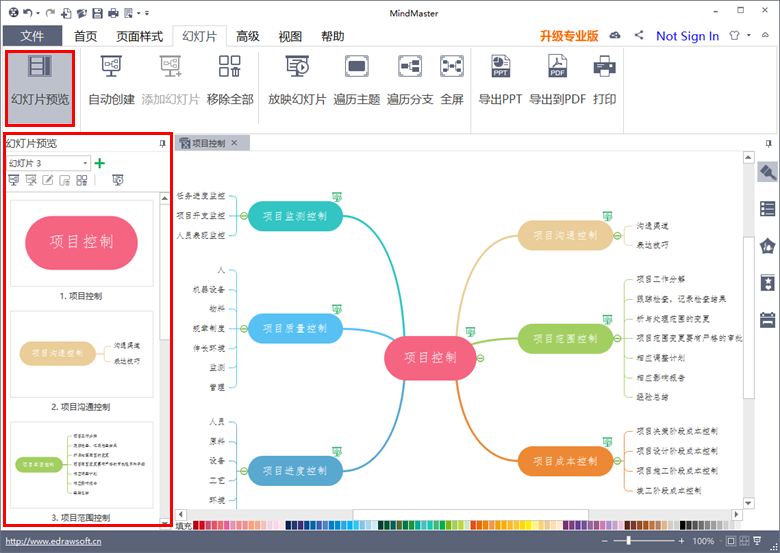
自动创建幻灯片页面
点击幻灯片预览面板的![]() 按钮,根据思维导图主题,以及各个分支,自动生成多个幻灯片页面。
按钮,根据思维导图主题,以及各个分支,自动生成多个幻灯片页面。
给选中主题添加幻灯片页面
点击幻灯片预览面板的![]() 按钮,可根据选中的主题,自定义添加需要演示的分支。
按钮,可根据选中的主题,自定义添加需要演示的分支。
浏览幻灯片
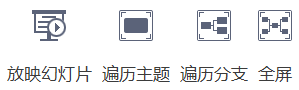
放映幻灯片
点击幻灯片预览面板上的“放映幻灯片”(Ctrl + Shift + F5),即可从开始或从所选主题开始放映幻灯片。
遍历主题
选择“幻灯片”菜单下的“遍历主题”(F5),可在全屏模式下遍历主题。
遍历分支
点击“幻灯片”菜单下的“遍历分支”(Shift + F5),可在全屏模式下遍历分支。
全屏展示
选择“幻灯片”菜单下的“全屏”(Ctrl + F5),在全屏模式下展示整个思维导图。
展示幻灯片时的三种常用操作方法:
1、按下键盘的向下或向右箭头,跳转到下一张幻灯片页面, 按向上或向左箭头返回上一张幻灯片页面。
2、在屏幕的任意位置点击鼠标一次,跳转到下一张幻灯片页面。
3、将光标移动到画布的下部,将出现一个包含七个按钮的工具栏,单击向上和向下箭头来浏览幻灯片。
![]()
退出幻灯片放映模式:
按键盘上的Esc键结束幻灯片,或者单击幻灯片放映工具栏上的关闭按钮。
导出PPT
方法1:选择“幻灯片”菜单下的“导出PPT”,可将思维导图幻灯片导出到PowerPoint,使用PPT进行展示;
方法2:点击“文件”菜单,在“导出&发送”中,选择将思维导图导出为Office PowerPoint。
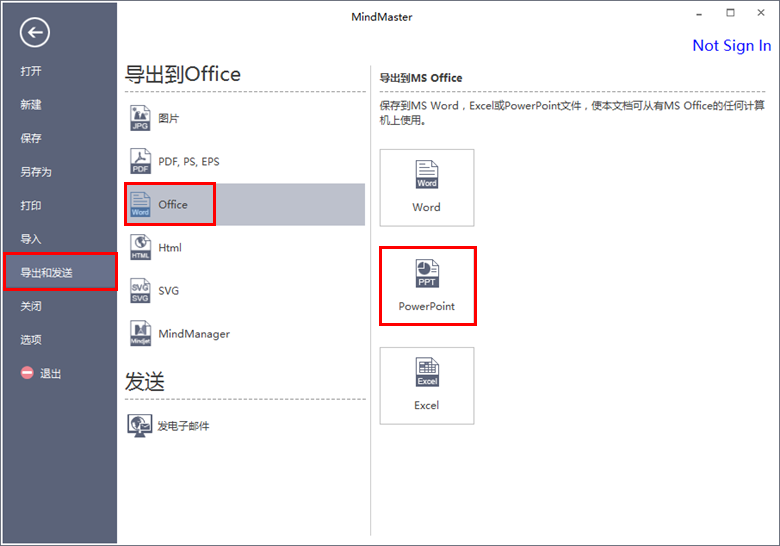
温馨提示:在“导出&发送”中,还可以将思维导图,导出为其他更多常用的文件格式,比如:Word、Excel、SVG、MindManager、Html等等。








